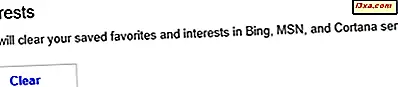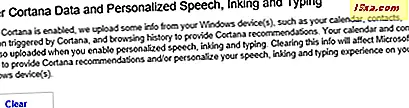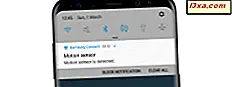Cortana er en stor virtuel assistent, der kan hjælpe dig på mange måder. For at kunne gøre det meste af hendes arbejde skal hun indsamle, analysere og gemme information om dig. Det er mange personlige oplysninger, som du på et tidspunkt måske vil have hende til at glemme og begynde med at kende dig. For at gøre det skal du nulstille hende, så det var derfor, vi troede, det ville være en god ide at vise dig hvordan. Denne artikel handler om at nulstille Cortana:
Sådan Reset Cortana på din Windows 10-enhed
Nulstilling af Cortana på din enhed er en meget enkel og ligetil proces. Alt du skal gøre er at deaktivere hende og derefter genaktivere hende igen. Derefter har Cortana glemt alt, hvad hun vidste om dig på din enhed.
For at gøre det skal du åbne Cortanas notesbog og gå til afsnittet Indstillinger .

Det første afsnit fra Cortanas Indstillinger er, hvor du finder knappen for at aktivere eller deaktivere Cortana på din Windows 10-enhed. Du kan ikke gå glip af det: det er også den del, hvor du har forordet til Cortana, som udtrykkeligt fortæller dig, at "At slå Cortana rydder, hvad Cortana kender på denne enhed, men sletter ikke noget fra notebook'en. Efter Cortana er slukket, kan du bestemme, hvad du vil gøre med noget, der stadig er gemt i skyen " .
At påpege det indlysende, hvis du vil have Cortana at glemme det meste af det, hun kender til dig, men kun på den enhed, du bruger i øjeblikket, skal du deaktivere hende ved at slukke hende.

Så når du aktiverer Cortana igen, da hun ikke ved meget om dig, vil hun bede dig om at udføre sin første gangs opsætning igen. For detaljer om denne simple proces, se vores korte vejledning: Sådan opsættes Cortana for første gang i Windows 10.

Men selvom du fjernede det meste af oplysningerne, som Cortana ved om dig, gjorde du det kun for den enhed, du bruger i øjeblikket.
For at få hende til at glemme alt, hvad hun nogensinde vidste om dig, skal du også rydde alle de oplysninger, hun holder i skyen.
Sådan rydder du alle oplysninger Cortana gemt i skyen
Når du har slået Cortana fra på din Windows 10-enhed, skal du klikke eller trykke på linket kaldet "Administrer hvad Cortana ved om mig i skyen" fra hendes Notebooks Indstillinger- område.

Denne handling vil udløse lanceringen af din hovedbrowser og derefter tage dig til din Bing Settings webside.

På din side for Bing-indstillinger skal du rydde et par ting:
- Interesser - klik eller tryk på knappen Slet, så du fjerner alle gemte favoritter og interesser fra Bing, MSN og Cortana.
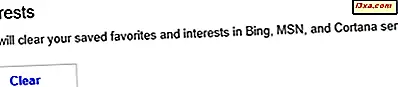
- Andre Cortana Data og personlig tale, inking og typing - klik eller tryk på knappen Clear for at gøre Cortana glemmer enhver information, hun lagrede i skyen om dig om din kalender, kontakter, placering, browserhistorik og så videre.
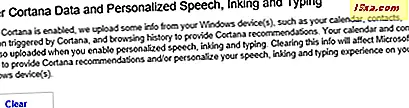
Nu har Cortana ingen data om dig, og når du beslutter dig for at bruge hende igen, skal hun begynde at lære dig igen.
Konklusion
Som du har set, er det ikke meget svært at nulstille Cortana, men det er en split proces, der indebærer at ændre indstillinger både på din Windows 10 enhed og din Bing-indstillinger webside. Har du foretrukket at have alle indstillinger på kun ét sted? For spørgsmål eller tilbagemelding, tøv ikke med at bruge nedenstående kommentarformular.